グローバルセキュアデータ転送サービス

社内でデータを共有したり、クライアントに資料を送ったり、ファイル送信をする機会は多いのではないでしょうか。しかしファイル送信方法には、さまざまなものがあり、それぞれ長所や短所が異なります。
この記事では、ファイル送信の方法を5つに分類し、それぞれの特徴を説明していきます。また、ファイル送信時にセキュリティを高め、情報漏えいなどを起こりにくくするための方法についても解説します。
※本記事に掲載している情報は2024年9月時点のものです。
目次
グローバルセキュアデータ転送サービス
重要データを「安心、高速、簡単」に転送。
企業間の重要かつ大容量のデータを高速で安全に転送します。
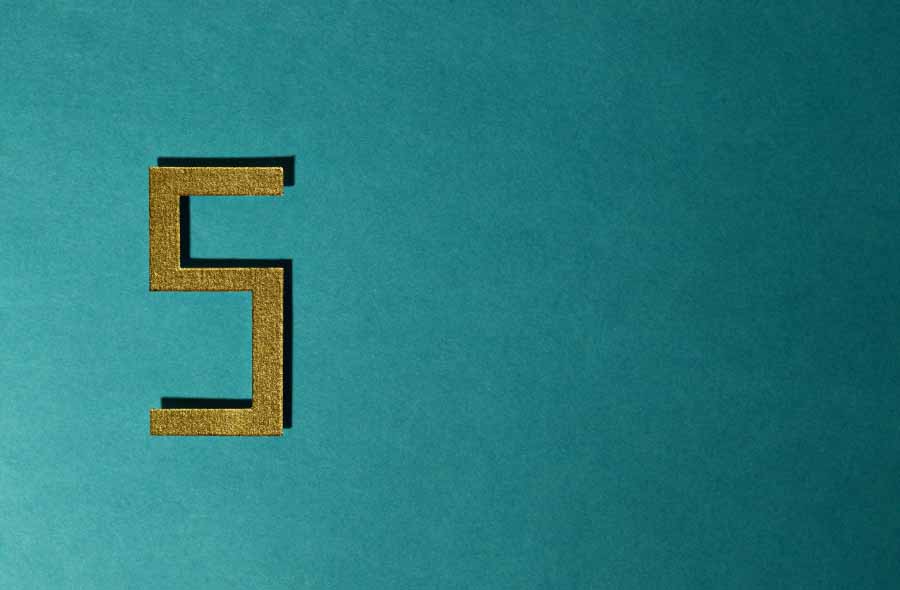
ファイル送信方法を分類すると、次の5つに分けられます。
普段使っている「メールソフト」に、ファイルを添付して送信することができます。メールでのファイル送信の一番のメリットは、手軽さです。
しかし、メールでのファイル送信は、メールサービスにもよりますが、最大でも30MB程度のファイルしか送れないという制約があります。
一応、ファイル分割ソフトを使えば、もっと大きなファイルも送れますが、送り先にファイル結合の手間をかけさせてしまいます。 また、メールサービスによる送信容量上限が30MBあったとしても、限界いっぱいのファイルを送るのは考えものです。一般に、一度に送ってよいファイル容量は、3MB程度までです。それ以上の大きさのファイル送信は、相手側のサーバーの負担が大きくなってしまいます。
ほかにメールでのファイル送信は、情報漏えいの危険性が高くなる、ファイル破損の確率が上がるといった問題もあります。
テレワークの浸透によって、会社でも「チャットツール」を使う機会が増えてきました。「Zoom」「Skype」「Slack」といったチャットツールには、ファイル送信の機能が付いています。
Zoomなら一度に最大1GBまで、Skypeなら最大300MBまで、Slackなら最大1GBまでと、メールよりずっと大きいファイルを共有できます。
ただし、一度に送付できる容量制限に加えて、合計で送付できるファイル容量にも制限があります。無料プランでは合計のファイル容量が少ない場合が多く、一定量しかファイルを共有できません。
すでに仕事でチャットツールを利用しているなら、チャットツールを使ったファイル送信は非常に便利です。チャットをしながら、あるいは通話をしながらファイルを共有できます。
1GB程度までのファイルなら、チャットツールでも十分です。しかし、もっと大きなファイルを送りたいなら、専用の「ファイル転送サービス」を使うべきです。ファイル転送サービスなら、一度に100GBのファイルを送れるものもあります。
利用者がファイルをアップロードすると、メールで相手側に、アップロードされたファイルのダウンロード用URLが送られます。相手がこのURLをクリックすると、ファイルをダウンロードできます。
クラウド型のオンラインストレージも、原則として、ファイル転送サービスと似たものです。実際のところ、ファイル転送サービスでも、アップロードしたファイルはサービス事業者のオンラインストレージに保存されるからです。
両サービスの違いは、ファイル転送サービスはベンダーの管理するストレージにアップしたファイルを相手に送るのに対し、オンラインストレージは送り手か受け手の管理するストレージにアップロードするという点です。オンラインストレージはクラウド上でデータの編集や閲覧、バックアップなどが行えるので、複数人とのファイル共有に向いています。
また、オンラインストレージにアップロードしたファイルは、誰にファイルを共有するのか、ダウンロードを許すのか、閲覧だけしかさせないのか、などの権限の設定ができます。
ネットでのファイル送信は、セキュリティリスクが大きいとみなすなら、記録媒体で物理的にファイルを渡す方法もあります。使われる記録媒体には「USBメモリ」「SDカード」「CD」「DVD」などがあります。記録媒体を直接相手に手渡すこともできますし、郵便物として送ることも可能です。
記録媒体でのファイル送信なら、ウイルス感染や情報漏えいのリスクを低減できます。ただし、記録媒体自体を紛失する危険性はあります。また、記録媒体を買うための費用もかかってしまいます。

どのサービスを使ってファイルを送ればよいのかは、状況によって異なります。次の3点に注意して利用サービスを選びましょう。
不特定多数に見られてもかまわないファイルなら、どのサービスで送っても問題ありません。しかし機密ファイルを送る場合は、セキュリティ性能の高いサービスを使うべきです。
メールでの送信は、利用するサービスにより異なりますが一般的には「リスク有り」。チャットツールによる送信は、サービス提供会社次第ですが「やや危険」です。
ファイル転送サービスとオンラインストレージのセキュリティは、サービス提供会社の種類と料金プランによります。一般的に、無料サービスはセキュリティに不安があり、有料プランはセキュリティ対策が充実しています。
記録媒体での受け渡しは、記録媒体自体の紛失がなければセキュリティ性能が高い方法です。
数MB程度のファイルなら、メールで十分です。数百MB程度までなら、チャットツールでの共有が便利です。それ以上なら、ファイル転送サービスかオンラインストレージを使いましょう。
記録媒体で送れる容量は使用する媒体によります。CD-Rで数百MB、DVD-R、USB、SDカードなら数GB程度です。また、外付けハードディスクを使えば、数TBの大容量ファイルを送ることも可能です。
数MB程度のファイルなら費用のかからないメールがおすすめ。すでにチャットツールを使っているなら、追加費用はいらないため、チャットツールの送信機能で送るのが便利です。
大容量ファイルを送りたい場合は、無料のファイル転送サービスか無料のオンラインストレージサービスを使うとコストを抑えられます。
記録媒体を使う場合、相手から返還されないことも考えるとCD-Rがおすすめです。まとめて買えば1枚数十円でCD-Rが手に入ります。容量が大きい場合はDVD-Rがおすすめです。

ファイル送信の際のセキュリティはとても重要です。ふとした不注意から個人情報流出につながった事例もあり、その結果会社の信用を落とすことにもつながります。
特に、送られてきたファイルの扱いだけでなく、ファイルの送信には細心の注意が必要です。
上記の前提を踏まえたうえで、今回はファイル送信時のセキュリティについて、事例を交えつつ詳細を説明します。
情報セキュリティの目的の1つに個人情報の保護があります。個人情報保護は企業の命運を握っていると言っても過言ではありません。
個人情報は、高度なセキュリティによって十分に保護される必要があります。
個人情報の流出が起きた場合、被害は流出された個人のみならず、流出させてしまった企業にもおよびます。
個人の被害はなりすましやクレジットカード不正利用などの被害が想定され、流出させてしまった企業側は、社会的信用の失墜による各種取引への影響が考えられるでしょう。
損害賠償の請求と合わせると、その被害の大きさは見過ごせないものとなるでしょう。
企業による個人情報流出は、企業の存続が危ぶまれるほどの大きな事態に発展する可能性が十分にあります。
数あるセキュリティ事故のなかでも事例が多いのはウイルス感染によるものです。いくつかの事例をピックアップしてみました。
| ウイルス名 | 詳細 | |
|---|---|---|
| 2017年 | Petya | ドキュメントファイルに偽装した実行ファイルタイプのウイルス。 トロイの木馬タイプのランサムウェアで、侵入したあとに自動で再起動。身代金を要求する。 OS起動時に必要なファイルも暗号化されるため、OSまで使用できなくなる。 |
| 2017年 | WannaCry | ランサムウェアとワームで構成されているウイルス。 ランサムウェアの一つとしてファイルなどが暗号化され、復元のためには身代金の支払いを要求される。 また、ほとんどのデータは、末尾に『a.jpg.WNCRY』という文字列が追加され、閲覧不可になる。 |
| 2016年 | Stuxnet | Microsoft Windowsで動作するコンピュータワーム。 産業用制御システムを乗っ取り、物理的に破壊する。 また、USBストレージを介して感染と拡大を繰り返す。 |

ファイル送信の際の基本的なセキュリティ対策は次の3点です。
それぞれの詳細について説明します。
法人向けのファイル転送サービスの場合、転送時の通信経路は暗号化が必須です。
SSLにて通信の暗号化をしておくと、ファイルや送信先のアドレス、通信経路上の情報漏えいや改ざんリスクを抑えることができます。
アップロードしたファイルは、ファイル送信サービス内で一定期間保護されますが、通信経路のみならず、保管するファイルも暗号化されていなければいけません。
ファイルが暗号化されていれば、万が一不正アクセスされた場合でも、簡単にファイルの閲覧はできません。
最悪の事態に備えるためにも、ファイル送信の際には、ファイル暗号化は忘れずに実施するようにしましょう。
パスワードによる保護は、ファイル送信の際の基本的なセキュリティ対策の一つです。
パスワード保護により、送信したファイルを受信者以外がアクセスするのを防ぎ、第三者による不正アクセスやデータ漏えいのリスクを低減します。
また、第三者への情報漏えいの防止のみならず送信先を間違えたときの、緊急救済策としても機能します。
パスワード設定によって情報にアクセスできる人を制限できるため、セキュリティ対策として効果的です。
特に機密情報や個人情報を含むファイル送信には、パスワード保護は欠かせません。
アクセス制御は、ファイルの閲覧や操作を許可された人だけに限定して、データの安全性を確保するために必要です。
アクセス制御とは、セキュリティレベルを上げるためにアクセス権限を制限する運用方法です。
アクセス制御により、特定のユーザーやグループに対してファイルの閲覧、編集、共有の権限を設定でき、不正アクセスやデータ漏えいを防ぎます。
また、アクセス履歴を管理することで、誰がいつファイルにアクセスしたかを追跡できるため、セキュリティ強化とトラブル発生時の迅速な対応ができるようになります。特に機密情報を含むファイル送信には、厳格なアクセス制御が不可欠です。

たとえ機密性の低いファイルでも、情報漏えいをさせたくないのは当然のこと。どのファイル送信サービスを使うにしろ、なるべくセキュリティが高まるような設定にしましょう。
ファイル送信方法によって、セキュリティ対策も変わってきますので、それぞれについて説明していきます。
メールにファイルを添付する場合、第三者にその情報を盗み見られる危険性があります。また、メールでのファイル送信は手軽な分、間違った宛先に送ってしまうヒューマンエラー(一斉送信など)も起こりやすくなります。
このように本来の相手以外にファイルが送られてしまう場合に備えて、ファイルを「パスワード付きZIP」で送る慣習があります。 しかし昨今では、パスワード付きZIPファイルの有効性は疑われています。むしろ業務効率を下げるだけの悪習であるとして、中央省庁ではパスワード付きZIPファイルの利用を廃止する方針が明らかにされました。
現状、メールでのファイル送信で完全な安全性を保つ手段はありません。残念ながら、重要なファイルは、高セキュリティの有料ファイル転送サービスか有料オンラインストレージを使うか、記録媒体で直接渡すのが無難です。
チャットに付いている機能でファイルを送る場合、メールの添付ファイルで送るよりは、サイバー攻撃を受けるリスクを抑えられます。
しかし、そのセキュリティレベルは、どのチャットツールを使っているかによって大きく変わってきます。 たとえば「Zoom」は、悪意を持った第三者が会議に参加してファイルを共有する「Zoom爆弾」など、いくつかのセキュリティ問題が露呈しました。
チャットツールでファイル送信をするなら、セキュリティ性能が高いビジネス用チャットツールである「Microsoft Teams」や「Slack」などを使うのがおすすめです。
ファイル転送サービスには、「無料」のものと「有料」のものがあります。原則として、有料サービスの方が高セキュリティのため、大事なファイルは有料サービスを使って送りましょう。
「ファイルにパスワードを付けられる」「ダウンロードできる回数を設定できる」「ダウンロード可能な期間を設定できる」「通信内容が暗号化されている」「アクセスログが残る」といったセキュリティ対策が講じられているものが、高セキュリティなファイル転送サービスです。
オンラインストレージでファイルを共有する場合は、ファイルを公開する範囲を設定することでセキュリティが高まります。
アップロードしたファイルを誰でもダウンロードしたり、閲覧したりできないよう、慎重にアクセス権限を設定しなければいけません。 また、オンラインストレージを使うと簡単にファイルを共有することができてしまうため、不適切なファイルをアップロードしないよう、社内のルール設定と管理の徹底が必要です。
USBメモリなどでファイルを送るなら、簡易書留を使い、確実に相手にUSBが届くようにすると安心です。 また、USB自体も普通のものではなく「セキュリティ機能付きUSB」を使用した方が安全性が高まります。
セキュリティ機能付きUSBとは、「アンチウイルスソフトインストール済み」であったり「起動時パスワード」「暗号化機能」が付いていたりするUSBメモリで、セキュリティ性能が大きく高まっています。
ファイルを送るには、「メールに添付」「チャットの送信機能」「ファイル転送サービス」「オンラインストレージで共有」「記録媒体で渡す」という5つの方法があります。
メールは手軽ですが、送れるファイル容量が少なく、安全性にも問題があります。ファイル転送サービスとオンラインストレージは、大容量のファイル送信に適しています。チャットツールは、メールとファイル転送サービスの中間くらいの性能です。
記録媒体を渡す方式は、大容量のファイルが送れて、セキュリティにも優れていますが、手間がかかってしまいます。
どの方法でファイルを送るかは、「安全性」「コスト」「ファイル容量」を考慮し、適切なものを選びましょう。
※本記事における価格情報記載はすべて税抜表記です。
※Microsoft、Windows、Windows 10およびMicrosoftのロゴは、米国およびその他の国におけるMicrosoft Corporationの登録商標または商標です。
※その他、記載されている会社名、製品名は、各社の登録商標または商標です。